Cara Mengindentasi Teks di Word
Kantor Microsoft Microsoft Word Kantor Kata / / May 24, 2020
Terakhir diperbarui saat

Lekukan teks adalah cara yang berguna untuk menentukan awal paragraf baru dalam dokumen Word. Berikut cara menambahkannya.
Jika Anda menulis dokumen yang panjang, Anda harus menggunakan paragraf untuk menghindari dinding teks. Ada berbagai aliran pemikiran tentang cara terbaik untuk mendekati tata letak paragraf Anda. Secara default, Microsoft Word menyisipkan spasi setelah setiap paragraf tetapi tidak menggunakan lekukan apa pun.
Beberapa orang lebih suka membuat indentasi baris pertama dari setiap paragraf. Anda juga mungkin ingin membuat indentasi seluruh bagian dokumen Anda, terutama jika Anda melakukannya membungkus teks di sekitar gambar. Jika Anda ingin membuat teks dalam Word, inilah yang harus Anda lakukan.
Indentasi Baris Pertama dari suatu paragraf
Bentuk indentasi yang paling umum digunakan dalam dokumen adalah indentasi baris pertama setiap paragraf — untungnya, ini adalah proses yang sangat sederhana.
Untuk memulai, buka dokumen Microsoft Word Anda dan ketikkan paragraf pertama Anda. Setelah paragraf tersedia, letakkan kursor yang berkedip di awal paragraf, lalu tekan tombol
Baris pertama ini sekarang akan menjorok ke dalam.

Jika Anda menekan Memasukkan kunci untuk memulai paragraf baru, baris pertama paragraf baru Anda juga akan menjadi indentasi.
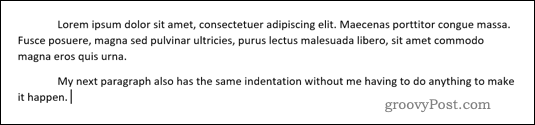
Ini akan berlaku untuk setiap paragraf baru yang Anda buat.
Mengatur Indentasi Baris Pertama sebagai Default di Word
Jika Anda ingin menggunakan indentasi baris pertama yang sama untuk setiap dokumen, Anda dapat mengatur ini sebagai opsi pemformatan default untuk dokumen Microsoft Word Anda.
Untuk melakukan ini, letakkan kursor yang berkedip di mana saja dalam paragraf yang memiliki format yang Anda inginkan (mis. Paragraf dengan indentasi yang diterapkan).
Dalam Rumah tab bilah pita, klik kanan pada Normal gaya.
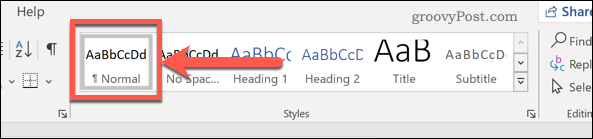
Anda mungkin perlu mengklik Gaya untuk menemukan ini jika Anda belum bisa melihatnya.
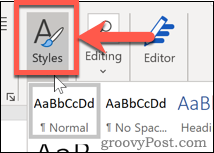
Setelah mengklik kanan Normal, klik pada Memodifikasi pilihan.
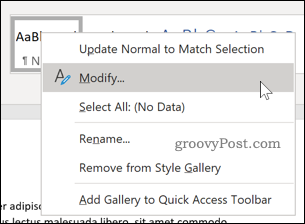
Pilih Format> Paragraf.
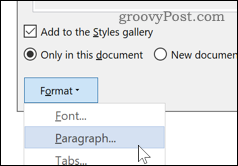
Dalam Lekukan bagian, pilih Garis pertama opsi dari menu Khusus menu drop down.
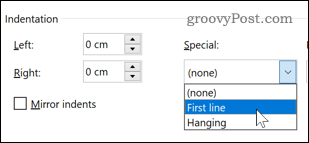
Klik baik untuk konfirmasi, lalu tekan tombol Dokumen baru berdasarkan templat ini pilihan.
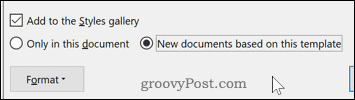
Klik baik untuk menyimpan opsi. Dengan ini disimpan, setiap dokumen baru yang Anda buat akan menggunakan indentasi baris pertama secara default.
Indentasi Paragraf Utuh
Jika Anda ingin membuat indentasi seluruh paragraf, ini juga dimungkinkan di Word. Untuk melakukannya, pilih paragraf yang ingin Anda indentasi.
Dalam Tata letak pada bilah pita, klik Lekuk Kiri panah ke atas, di dalam Gugus kalimat bagian.
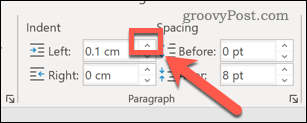
Lanjutkan mengklik panah atas untuk menambah kedalaman indentasi. Anda juga bisa mengetikkan nilai (dalam sentimeter) di Kiri kotak itu sendiri sampai Anda mencapai ukuran yang Anda inginkan.
Jika Anda ingin membuat indentasi sisi kanan paragraf juga, ulangi proses dengan Indent Right kotak.
Mengubah Indentasi untuk Seluruh Dokumen
Anda dapat mengubah lekukan untuk dokumen yang ada menggunakan proses yang mirip dengan metode di atas, meskipun ada beberapa variasi, tergantung pada jenis lekukan yang ingin Anda gunakan.
Ada dua jenis lekukan teks yang tersedia. Seperti yang kita lihat di atas, indentasi baris pertama akan membuat indentasi baris pertama dari setiap paragraf. Sebaliknya, indentasi gantung akan membuat indentasi semuanya kecuali baris pertama.
Anda dapat menerapkan keduanya menggunakan langkah-langkah ini. Jika Anda ingin menerapkan kedua jenis indentasi pada seluruh dokumen Anda, Anda harus memastikan bahwa semua teks dipilih terlebih dahulu. Anda dapat melakukan ini secara manual, atau tekan Ctrl + A di keyboard Anda.
Dengan teks yang dipilih, klik kanan teks Anda dan tekan Gugus kalimat pilihan.
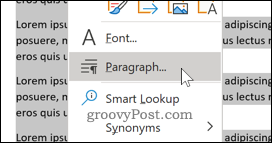
Dalam Lekukan bagian, pilih salah satu Garis pertama atau Gantung opsi di bawah Khusus menu drop down.
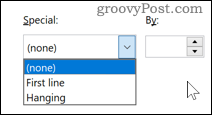
tekan baik untuk menyimpan lekukan teks yang Anda pilih dan menerapkannya pada dokumen Anda.
Memformat Dokumen Word
Lekukan teks adalah opsi yang berguna untuk jenis dokumen tertentu, termasuk dokumen akademik. Jika Anda ingin tahu cara membuat indentasi teks di Word, Anda mungkin ingin meningkatkan format lebih lanjut dan membuat dokumen yang lebih profesional.
Penulis akademis, khususnya, mungkin ingin belajar cara memasukkan catatan kaki dan catatan akhir ke dalam dokumen mereka. Jika Anda bekerja dengan orang lain, Anda harus tahu cara membuat anotasi dokumen di Word untuk membantu menunjukkan area untuk perbaikan.
Apa itu Modal Pribadi? Ulasan 2019 Termasuk Bagaimana Kita Menggunakannya untuk Mengelola Uang
Baik Anda mulai dengan berinvestasi atau menjadi trader berpengalaman, Personal Capital memiliki sesuatu untuk semua orang. Berikut ini adalah ...



